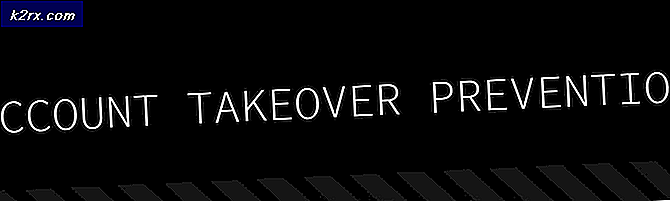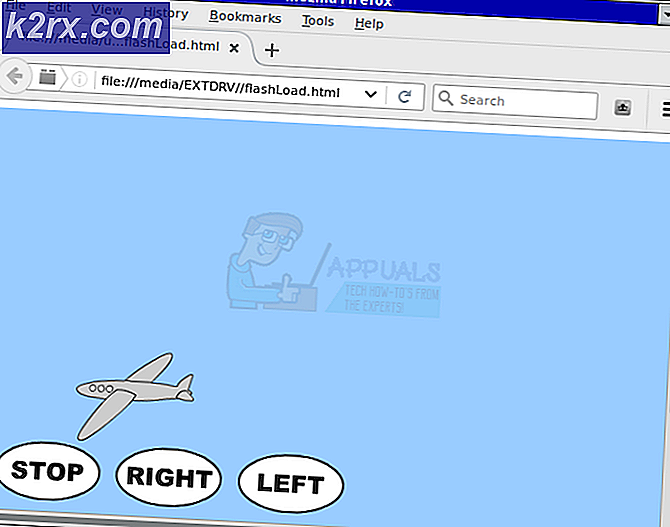So löschen Sie Skype-Nachrichten und -Konversationen
Einige VOIP-Dienste (Voice over IP) wie Discord erobern langsam Marktanteile. Skype ist jedoch immer noch in den Büchern, um diesen Markt für die kommenden Jahre zu dominieren. Millionen von Menschen nutzen die Software täglich für Geschäftskonferenzen bis hin zu virtuellen Familientreffen.
Aber selbst mit einer so großen Benutzerbasis wie Skype ist der Service bei weitem nicht perfekt. Ein wiederkehrendes Problem, das viele Skype-Benutzer zu belästigen scheint, ist die Unfähigkeit, bestimmte Konversationen zu löschen. Die Foren von Microsoft sind mit Benutzerfragen gefüllt, die fragen, wie man einzelne Nachrichten und bestimmte Konversationen löscht. Bis vor kurzem bot Skype keine Möglichkeit, Konversationen zu löschen, sondern löschte alle Konversationen als Ganzes. Um fair zu sein, Microsoft hat eine Möglichkeit hinzugefügt, bestimmte Nachrichten zu löschen, aber wie Sie sehen werden, ist das Feature sehr einschränkend.
Build-in-Methoden zum Entfernen von Konversationen
Die offizielle Methode, Konversationen zu entfernen, besteht darin, den gesamten Chatverlauf zu löschen. Wenn Sie eine gesamte Konversation mit einem Benutzer (oder einem bestimmten Teil davon) löschen möchten, ist dies äußerst unpraktisch. Wenn Sie sich jedoch für diese Route entscheiden, finden Sie hier eine Kurzanleitung:
- Öffnen Sie Skype und gehen Sie zu Extras> Optionen .
- Wählen Sie IM-Einstellungen und klicken Sie auf Erweiterte Optionen anzeigen .
- Klicken Sie auf Verlauf löschen und dann auf Löschen, um zu bestätigen.
Wenn Sie nach einem fokussierteren Ansatz suchen, gibt es tatsächlich eine native Möglichkeit, eine einzelne Nachricht zu entfernen. Diese Methode kann auf Nachrichten angewendet werden, die noch nicht gesendet wurden, aber sie wird nur für eine begrenzte Zeit funktionieren. Dies bedeutet, dass Sie dies nicht für ältere Nachrichten verwenden können, was diese Methode ziemlich unzuverlässig macht. Um eine Nachricht mit dieser Methode zu entfernen, klicken Sie einfach mit der rechten Maustaste darauf und klicken Sie auf Entfernen .
Für den Fall, dass Sie mit den nativen Möglichkeiten zum Entfernen von Skype-Konversationen nicht zufrieden sind, würden Sie gerne wissen, dass es eine bessere Alternative gibt. Mit dieser Methode können Sie eine bestimmte Unterhaltung mit einem einzelnen Benutzer löschen, aber Sie müssen sich die Hände schmutzig machen. Um Ihnen die Arbeit zu erleichtern, haben wir einen Leitfaden zusammengestellt, der Ihnen dabei hilft. Lass uns anfangen.
So löschen Sie den Skype Chat-Verlauf eines bestimmten Kontakts
Skype speichert eine lokale Kopie Ihrer Textchats und Kontakte in einer SQL-Datenbank namens main.db. Mit dem richtigen Tool können Sie auf diese Datei zugreifen und sie bearbeiten, um bestimmte Konversationen zu löschen, die Sie entfernen möchten. Die folgenden Schritte sind völlig risikofrei, solange Sie sie genau befolgen (insbesondere diejenigen, die ein Backup erstellen).
Nach einiger Zeit stellen Sie möglicherweise fest, dass Skype die lokale Sicherung mit der Cloud-Kopie automatisch überschreibt und die von Ihnen gelöschten Konversationen möglicherweise wieder sichtbar werden. Es wird empfohlen, dieses Update als temporäres und nicht als abgeschlossenes Geschäft zu behandeln. Lass uns anfangen:
Hinweis: Dieser Fix ist nicht möglich, wenn Sie die Skype-Version verwenden, die in Windows 10 integriert ist. Sie müssen die Desktop-Version verwenden, die von hier heruntergeladen werden kann.
PRO TIPP: Wenn das Problem bei Ihrem Computer oder Laptop / Notebook auftritt, sollten Sie versuchen, die Reimage Plus Software zu verwenden, die die Repositories durchsuchen und beschädigte und fehlende Dateien ersetzen kann. Dies funktioniert in den meisten Fällen, in denen das Problem aufgrund einer Systembeschädigung auftritt. Sie können Reimage Plus herunterladen, indem Sie hier klicken- Downloaden und installieren Sie SQLite Browser von diesem Link. Scrollen Sie dazu zum Abschnitt Downloads und laden Sie das für Ihre Windows-Architektur geeignete Installationsprogramm herunter.
- Jetzt suchen wir die Datei, die wir ändern müssen. Drücken Sie die Windows-Taste + R, um ein Lauffenster zu öffnen, geben Sie appdata ein und drücken Sie die Eingabetaste .
Hinweis: Wenn wir den AppData- Ordner nicht finden können, öffnen Sie ein Datei-Explorer- Fenster, klicken Sie auf die Registerkarte Ansicht, und aktivieren Sie das Kontrollkästchen neben Ausgeblendete Elemente . Sobald Sie die Ordner ausgeblendet haben, wiederholen Sie Schritt 2. - Navigieren Sie zu Roaming> Skype> Ihr Benutzername und suchen Sie die Datei main.db. Machen Sie eine Kopie dieser Datei und speichern Sie sie an einem sicheren Ort, nur für den Fall, dass Sie Ihre Skype-Gespräche durcheinander bringen.
- Stellen Sie sicher, dass Sie sich bei Skype abmelden, bevor Sie es vollständig schließen.
Hinweis: Damit dies funktioniert, müssen Sie sicherstellen, dass Skype nicht im Hintergrund ausgeführt wird. Drücken Sie dazu Strg + Alt + Entf, wählen Sie Skype und klicken Sie auf Aufgabe beenden. - Öffnen Sie den SQLite-Browser und klicken Sie auf Datenbank öffnen .
- Navigieren Sie zu C:> AppData> Roaming> Skype> Ihr Benutzername, klicken Sie auf main.db, um es auszuwählen, und klicken Sie dann auf Öffnen .
- Klicken Sie auf die Registerkarte Daten durchsuchen und wählen Sie im Dropdown-Menü neben Tabelle Diagramme aus . Identifizieren Sie die Konversation, die Sie löschen möchten, indem Sie den Namen unter friendenname ansehen. Dann, Wählen Sie die gesamte Zeile aus, indem Sie auf die Nummer auf der linken Seite klicken.
- Sobald Sie die Konversation gefunden haben, klicken Sie auf Datensatz löschen gefolgt von Änderungen schreiben .
- Ändern Sie jetzt die aktive Tabelle in Conversations und suchen Sie nach der Skype-ID, mit der Sie die Konversation in der Identitätsspalte hatten. Wählen Sie es über die Nummer auf der linken Seite aus und klicken Sie dann auf Datensatz löschen gefolgt von Änderungen schreiben .
- Schließen Sie den SQLite-Browser, öffnen Sie Skype und melden Sie sich mit Ihrer ID an . Die Konversation, die Sie aus der main.db- Datei entfernt haben, ist nicht mehr sichtbar.
PRO TIPP: Wenn das Problem bei Ihrem Computer oder Laptop / Notebook auftritt, sollten Sie versuchen, die Reimage Plus Software zu verwenden, die die Repositories durchsuchen und beschädigte und fehlende Dateien ersetzen kann. Dies funktioniert in den meisten Fällen, in denen das Problem aufgrund einer Systembeschädigung auftritt. Sie können Reimage Plus herunterladen, indem Sie hier klicken